ps设计出藤蔓缠绕着文字特效教程
2022-12-25 11:34:17
来源/作者: /
己有:141人学习过
这时我们应该得到如下图所示的效果:
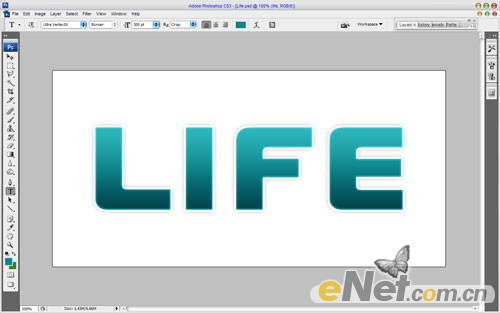
4.下面我们继续,给文字添加特效。加载文本,选择文本图层按住CTRL键用鼠标左键单击图层调板中的文字图层缩略图。然后按住Ctrl+Shift键移动鼠标切断部分选择如下面的图片所示:

新建一个层,选择白色区域使用渐变填充,得到如图所示:

5.按Ctrl+ D删除选区。下面我们添加一些自然元素,将自然元素添加的文本上与之结合。新建一个新的图层,设置文本颜色#c6c800和背景颜色为#328122,选择画笔工具,如下图所示选择画笔。
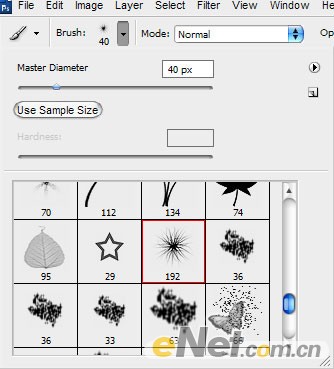
上一篇:用ps制作鹅卵石字效
下一篇:ps打造水晶效果立体字教程




























